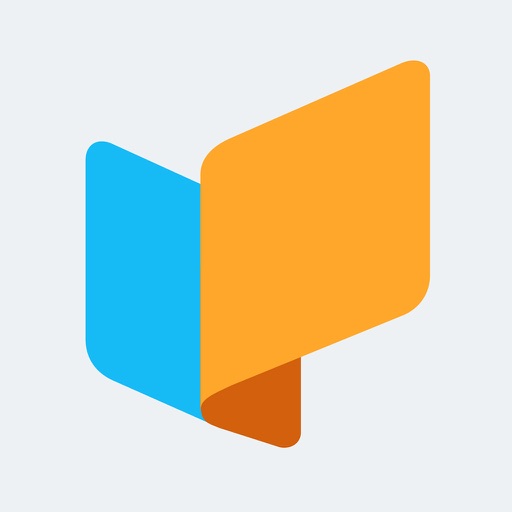英単語無料アプリ「Lingua.ly」で、単語が使われている文脈を検索
英語の勉強中に、「この英単語は、どういう文脈で使われているのかを、実際の英文で確認したい」ことがある。
無料Web&スマホアプリ「Lingua.ly」は、以下の点でおすすめだ。
- ネットサーフィン中に出合った英単語を、ダブルクリックで意味を確認&単語帳に登録、スマホで暗記・チェックできる
- 覚えたい英単語が実際にどんな文脈で使われているか、ニュースなどを検索・一覧できる
スマホアプリだけでも使えるが、PCと合わせて使うとより効果的だ。
ここでは、パソコンでの使い方→スマホでの使い方、の順で説明する。
パソコンでの使い方
Chromeのアドオンをダウンロード
「Lingua.ly」は、ブラウザのChrome(クロム)で利用できるアドオン(拡張機能)である。
(※Chrome以外のブラウザでの利用は後述)
Lingualy - Practice a Language - Chrome Web Store
まず、上のサイトからアドオンをダウンロード。
Learn a language. Make it your own. | Lingua.ly
上のサイト(Lingua.lyのホーム)に行き、右上の「Login」をクリック。
次の画面で、右上の「Create a new account」をクリックし、名前(適当なニックネーム)・メールアドレス・パスワードを入力し、新規登録。
Chromeのアドオンを使って単語登録
登録直後は、ログインしても覚える単語がないor「Dog」「Cat」の二つしかない。
そのため、自分で覚えたい単語を登録する必要がある。
Chromeのアドオンをダウンロードした場合は、単語の登録は非常に簡単だ。
英語のサイトで分からない単語に出合ったら、ダブルクリックするだけでよい。

上の画像では、日本のベッキー報道について報じた英文サイト中の「appearance」をダブルクリックした。
すると、自動的に文脈に合った意味と、英文(和訳つき)がセットで単語帳に登録される。自動的に発音も流れる。
登録した単語が使われている記事を検索
Learn a language. Make it your own. | Lingua.ly
再び上のホームに戻ると、画面の右側(Word corrected)に先ほど追加した「appearance」が登録されている。

和訳は、右上の鉛筆マークから編集できる。
画像と英文も、「Prev | Next」で別の候補を選択できる。
そして、画面の左側には、登録した単語を使った最新の記事が、自動表示される。

この中の一つをクリックしてみる。

すると、記事の中から、登録した単語(この場合「appearance」の動詞形の「appear」)が使われている英文が表示される。
「Translate」をクリックすれば、この部分を翻訳してくれる。
さらに、「Read More」をクリックすれば記事を全文読むことができる。
単語を覚えたかテストで確認
登録した単語を覚えたかを、テストで確認できる。
画面右上の「Practice」をクリックしよう。

1単語につき5秒以内に8択から解答、残り3秒を過ぎると、上記のようなヒント画面になる。
Chrome以外のブラウザで利用
「Lingua.ly」は、Chrome以外のブラウザでも利用できる。
ただ、アドオンが使えないため、単語は手動登録になり、画面右上の「Add Words」をクリックして登録する。
それ以外の機能は全く問題なく利用できる。
スマホでの使い方
スマホ用アプリは、iPhone・Androidともに利用できる。
パソコンでも使っている人は、アプリにログインIDとパスワードを入力すれば、パソコンと同じ状態で利用できる。
(※スマホなので、Chromeアドオンは使えないため、単語は手動登録となる。だが、既に登録してある単語が表示されている記事内の単語は、タップで登録できる)
ここでは、スマホだけで「Lingua.ly」を使う人向けに、使い方を説明する。
アプリをダウンロードし、ID登録
下記から、アプリをダウンロード。
FacebookかGoogle+のIDを使うか、中央の「Connect with email」をタップして、次の画面で名前(適当なニックネーム)・メールアドレス・パスワードを入力し、新規登録。

初期画面は、「Dog」「Cat」の2つの単語が登録されている。
不要なので、画面右上の「Edit」タップ→削除したい単語の赤い×をタップ→「Done」をタップし、削除。

画面上の「+Add Words (Dictionary)」をタップし、国旗をタップ(日本なら日本語入力、アメリカなら英語入力)し単語を入力、「Go!」をタップすると、パソコンと同じように、自動的に訳・画像・例文が入って単語が登録される。

単語が登録された状態で、画面上の「Read」をタップすると、登録された単語が使われている記事が表示される。
ここでは、「Lawmaker」を登録したので、某弁護士の最新ニュースが出てきた。

記事を読む中で、分からない単語が出てきたら、タップすれば登録できる。
ここでは「infringement」を新たに登録した。

タップして登録した単語は、自動で画像と例文が入る。
左右にフリップ(指で動かす)すれば、好きな画像や例文が選択できる。

登録した単語を覚えたか、テストでチェック確認できる。
画面上の「Practice」をタップ。

「Lingua.ly」単語が増えれば増えるほど、一つの記事に複数の単語が現れ、復習効率も良くなる。
スマホ単独や、Chrome以外のブラウザでも使えるが、英語の読解力をつけるため、英語圏のサイトをネットサーフィン中に見つけた英単語をコツコツと覚えていきたいなら、Chromeのアドオンで単語を収集し、スマホで学習すると、より効果的だ。